
ITQ(한글, 엑셀, 파워포인트) 합격 꿀팁
조금 부끄럽지만 PPT 두 번만에 통과했어요 ㅋㅋㅋㅋㅋㅋㅋㅋㅋㅋㅋㅋ 공부 안 한 죄... 거만한 죄...
안녕하세요 프피입니다. 오늘은 OA Master 자격증 후기를 작성하려고 해요 좀 오래되었지만 하나하나 기록으로 남기려고
글을 작성하게 되었습니다. OA MASTER를 준비하고 계시는 분들이 계실까요 ??
나이가 들어서 컴퓨터가 어려워서 걱정 되시나요 ??, 아님 컴맹이라서 딸 수 없을까 봐 걱정되세요??
유튜브 하나만 있어도 한 달이면 충분히 취득할 수 있습니다!!
제가 합격할 때 도움된 꿀팁들도 많이 알려드릴게요! 전혀 어렵지 않고, 꿀팁만 알면 충분히 딸 수 있습니다.
급하신 분들은 4번만 꿀팁만 보고 가셔도 됩니다!!
[ 목차 ]
1. 공부 방법
2. 기출문제 풀기
3. 시험 방법
4. 합격 꿀팁
1. 공부 방법
우선 제 공부 방법을 공유해 드리자면, 사실 공부 잘 안 했어요!!... 방법이라고 하기보다 사무직 일을 하면서
문서 작성, PPT 작성, 엑셀 데이터 분석 등 작업을 하다 보니 어느 정도 손에 익숙했고,
아는 것도 많다 생각하고 공부 잘 안 했습니다. 그렇게 하다가 PPT 두 번 시험 봤어요 ㅋㅋㅋㅋㅋㅋㅋㅋ
저는 하루에 하나의 유형 기출문제 2번 풀었습니다!
그렇게 한글, 엑셀, 파워포인트 세 개를 한 번에 2주 동안 기출문제 유형별로 2회분 1번씩 풀어봤어요


지금 보니까 그렇게 까지 고득점은 아니었네요! 사실 공부 많이 안 했거든요...
엑셀만 조금 시간 투자해서 공부했던 것 같아요. 하루에 한글 50분, 엑셀 60분, 피피티 50분 시간 정해놓고 공부했어요
토요일 1회, 일요일 1회... 시험 보기까지 2번씩 풀고 했습니다. 이렇게 하면 저처럼 다시 시험 봐요!!
반복 숙달!! 시간이 10분 정도 여유가 남을 정도로 반복 숙달을 하시면 분명 고득점으로 합격하실 겁니다!
저는 유튜브와 노트북 한대로만 공부했습니다. 노트북에는 MS2016 버전과 한컴 2020 버전이 깔려있습니다.
없으신 분들은 구글링을 통해서 적어도 프로그램만 준비하면 됩니다!! 연습은 필수입니다... 컴활 자격증이
있다고 하더라도 꼭 한 번씩은 해보셔야 해요!!
연습은 기출문제 3회 차 정도의 기출문제를 유형별로 1번씩 연습하는 것을 권장합니다.
아예 컴퓨터를 모르시는 분들이라면, 2번씩은 필수입니다!
2. 기출문제 풀기

ITQ 시험을 보려면 KPC 자격이라는 홈페이지에 가서 신청을 우선적으로 해야 합니다!
신청하는 방법은 포스팅글을 참고해 보세요! 어렵지 않으니 하나씩 차근차근 따라 해보세요
다시 돌아와서 기출문제를 풀려면 자료가 있어야겠죠??
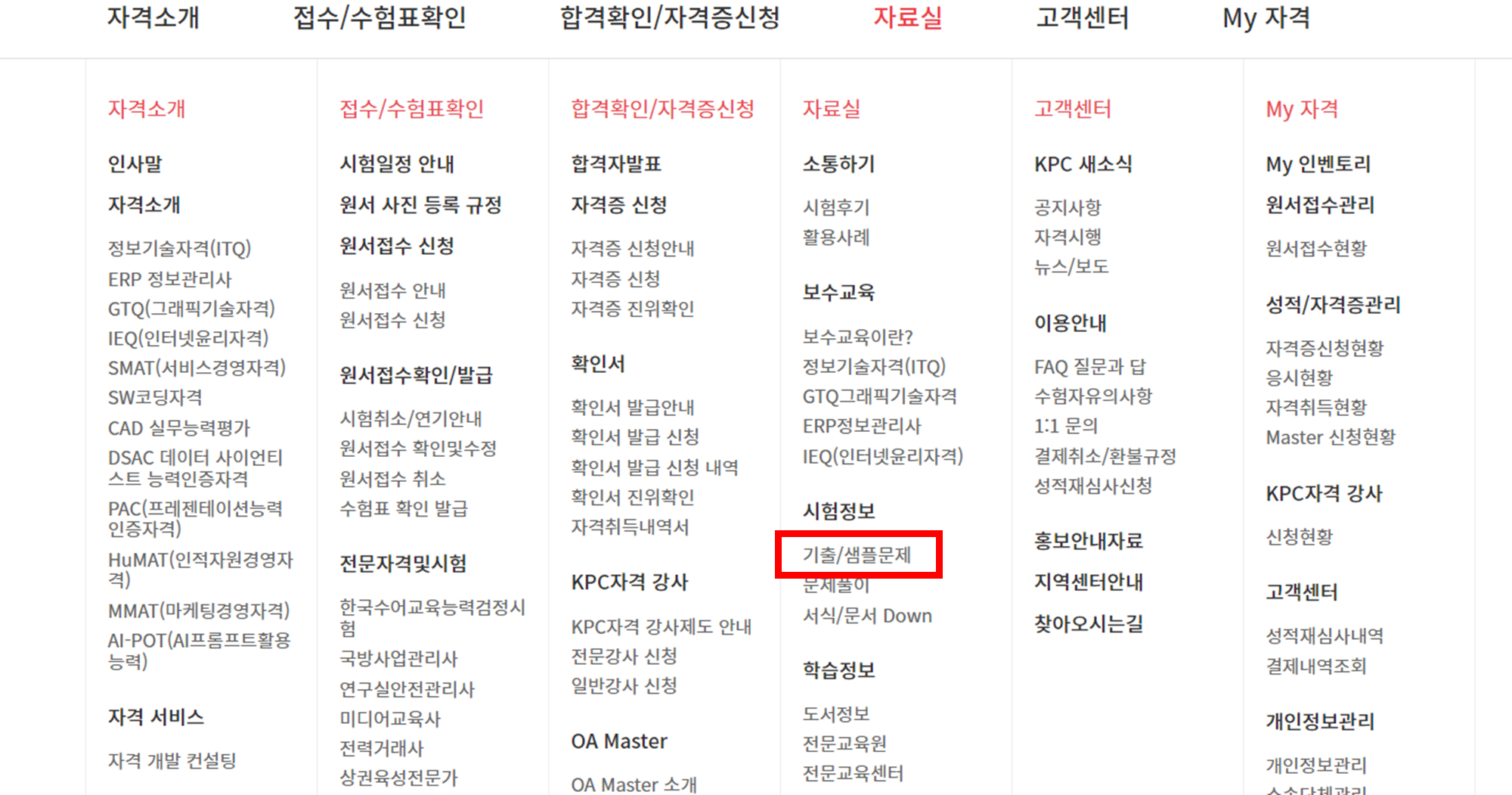
자료실에 기출/샘플문제 카테고리가 있습니다. 클릭해서 들어가면
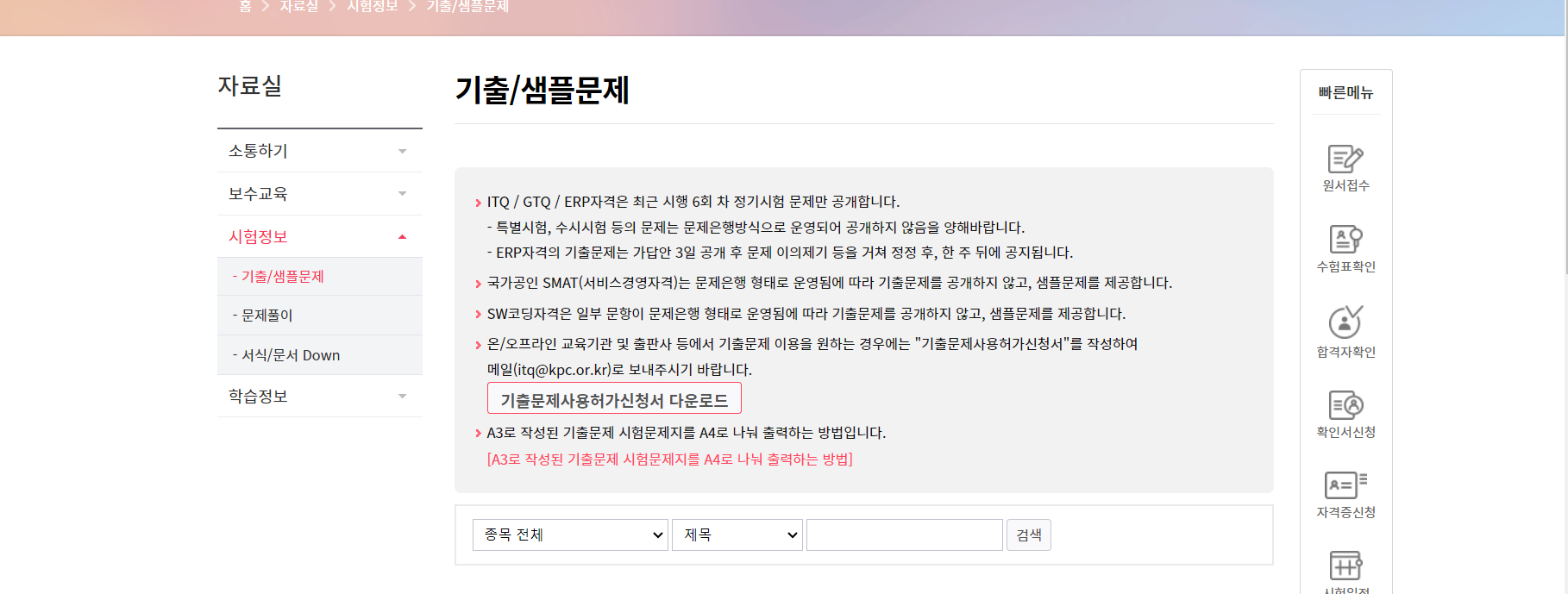
종목별로 최근 시행 6회 차 정기시험 문제들을 공개하고 있습니다.
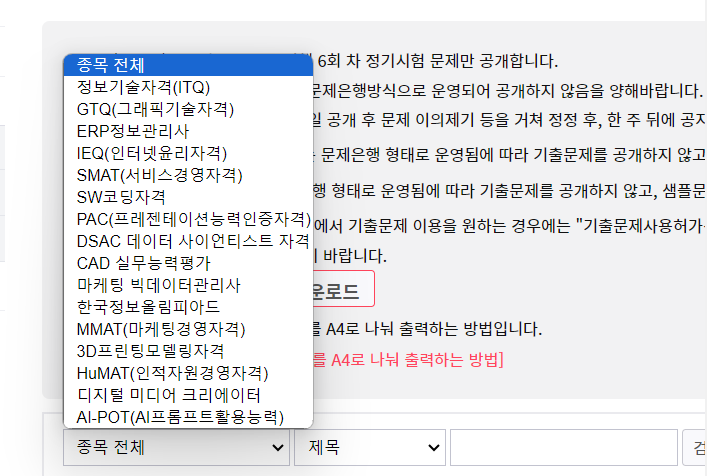
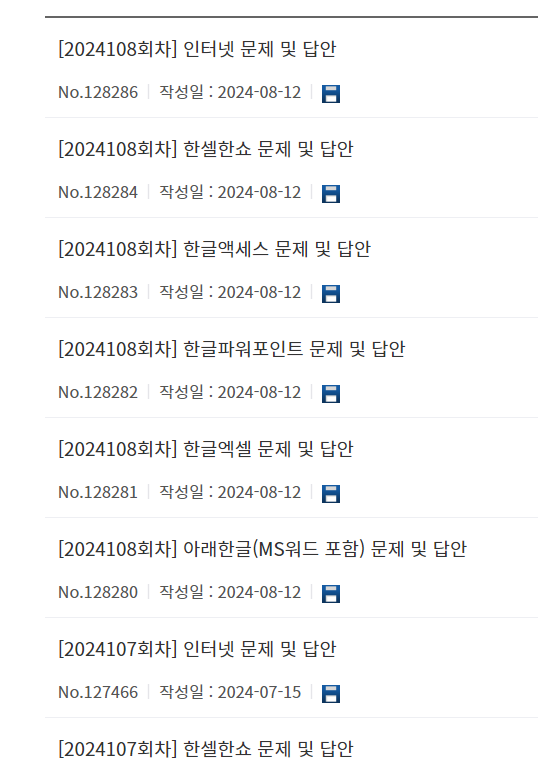
종목에서 정보기술자격(ITQ)을 클릭하면 오른쪽 사진과 같이 몇 회 차
인터넷 문제 및 답안, 한셀 한쇼, 한글 액세스 문제 등
자신이 신청한 과목에 맞춰서 기출문제를 다운로드하면 됩니다.
저는 한글만 2020 신청하고 엑셀과 피피티는 MS 2016 회사에서 자주 사용하는 버전을 이용했습니다!
꼭 MS 2016을 신청해야 하나요?? 아니요.. 컴퓨터 프로그램에 맞게 신청하시면 됩니다.
연습이 가장 중요해요 버전별로 큰 차이가 없거든요!! 전 그래서 편한 것을 선택했습니다.
한글보다 워드가 편하신 분들은 워드로 신청하면 됩니다!!

이렇게 다운로드해서 보면 유형별 모범답안 PPT와 문제지가 있습니다.
이러한 자료들을 가지고 공부하시면 됩니다
추천드리는 것으로는 모범답안을 한번 쓰으으으윽 보시고 문제지로만 연습을 하는 것을 추천드려요!
문제지는 모두 시험장에 가면 흑백으로 나옵니다.
채점도 동일하게 흑백으로 변환시켜서 채점을 하게 됩니다. 따라서 꼭 문제지만 보면서
자신만의 편한 컬러를 찾아야 해요!!
3. 시험 후기
- 시험 준비물 : 필기도구, 수험표, 신분증(운전면허증), 학생증, 등
시험장에 가면 기본적인 준비물이 필요합니다.
본인확인을 할 수 있는 신분증, 시험지에 자신의 수험번호를 작성할 필기도구, 수험표가 필요합니다.
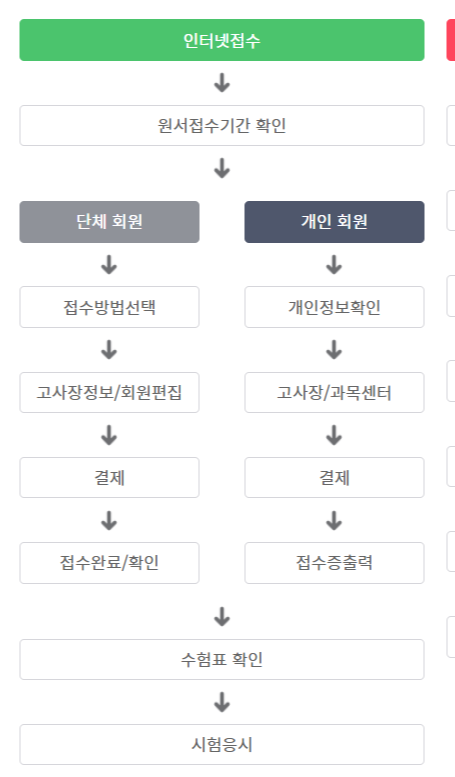
시험을 접수하게 되면 수험표를 발급받아야 합니다.
시험 일주일~이주일 전부터 수험표 발급 기간이 있습니다.
시험을 응시하시고, 꼭 자신의 수험표 발급기간을 확인하세요!
KPC 자격 홈페이지에서 수험표 확인 메뉴가 있습니다.
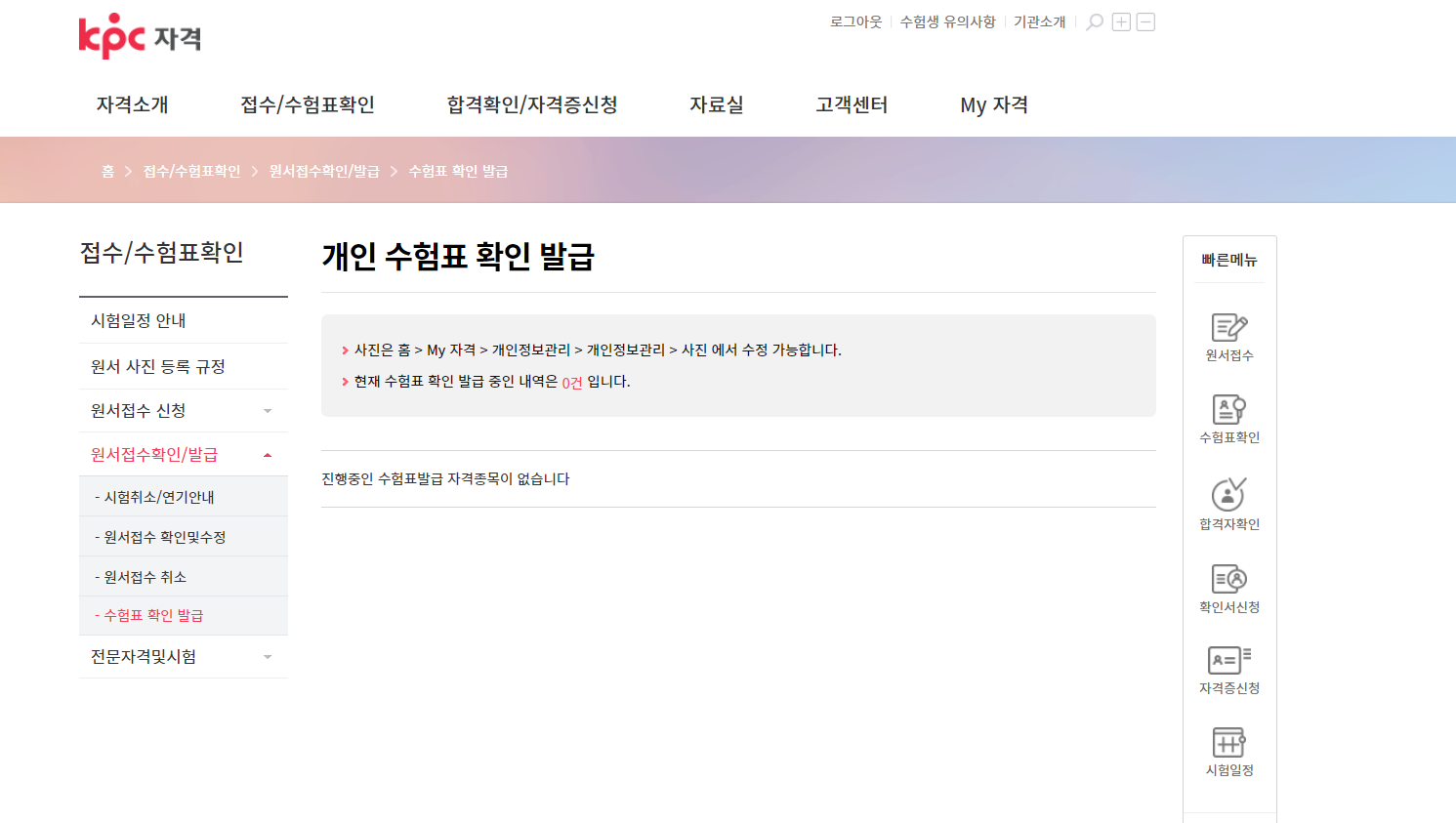
메뉴에 들어가면 저는 지금 신청한 시험이 없어서 수험표 발급 불가이지만
시험을 응시하시면, 일정에 따라서 수험표를 발급받을 수 있는 기간이 있습니다.
잘 확인하시어 발급받으시길 바랍니다!
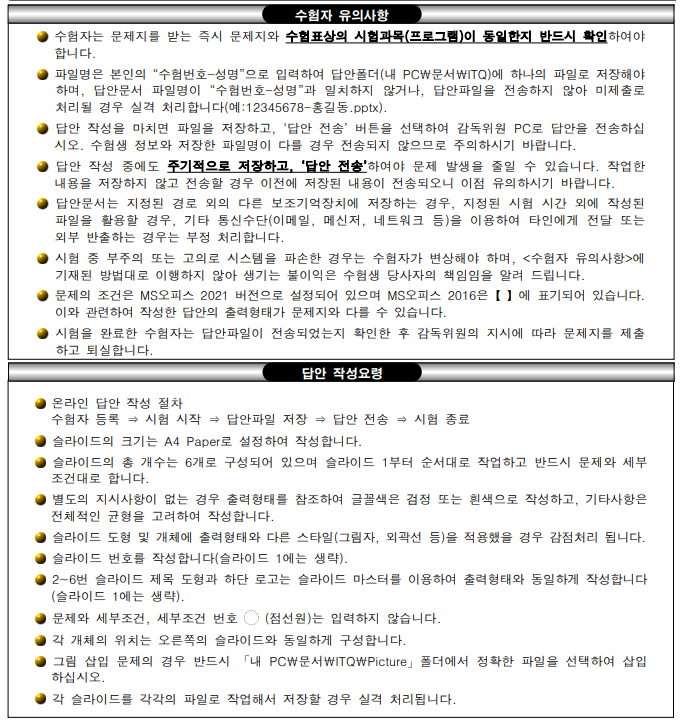
시험을 신청하고 고사장을 선택 후 시험장에 가게 되면 문제지를 처음 받으면, 첫 장에 이런 답안 작성요령, 수험자 유의사항 등이 있습니다. 물론 시험장 가면 감독관님들이 상세하게 설명해 주시고 문제가 생기면 즉시 도와주십니다.
시험장의 컴퓨터에 가면 답안지를 제출하는 프로그램이 따로 있습니다. 꼭 파일명과 파일 위치를 안내사항에 따라야만 저장하고 발송할 수 있으니, 시험장에 가면 꼭 자세히 듣고 설명을 따르세요!
10분마다 감독관님들이 시험 10분 지났으니 답안지 저장하고 제출하라고 해주십니다. 귀찮다고 안 하지 말고
작업하던 것을 중간에 잠시 멈추고 답안지 발송부터 하시는 것을 추천합니다! 시간이 부족해서 나는 맨 나중에 해야지!!
하고 맨 나중에 하려다가 시간 없으면 재시험입니다
여기서 파일 저장 위치는 정해져 있습니다. 컴퓨터 내 문서에 ITQ라는 파일명이 있을 거예요
파일명은 자신의 수험번호 *******-김프피. 확장자명 이런 식으로 저장하셔야 합니다!
막상 연습을 잘해가면 시간이 10분 내지 20분 정도가 남아요
긴장되지도 않았고, 오히려 일찍 퇴실했습니다... 여러분들도 연습 잘하셔서 여유로운 시험 보시길 바라요
PPT는 ㅋㅋㅋㅋ1차 때 멘붕 왔어요 시험 보기 전에 1번 풀고 갔습니다
시간도 안정해 놓고 유튜브도 안 보고;;;; 그러다가 한번 더 봤으니....
꼭 여러분은 연습을 2번 이상 해보는 걸 강조드립니다...
4. 합격 꿀팁(한글, 엑셀, 파워포인트)
제 합격 노하우는 기본 설정인 것 같아요! 기본 설정과 단축키를 활용해서 최대한
빨리 작업하는 게 노하우인 것 같아요 하나씩 차근차근 설명드릴게요.
그리고 기능적인 것들은 유튜브를 보면서 독학했는데요.
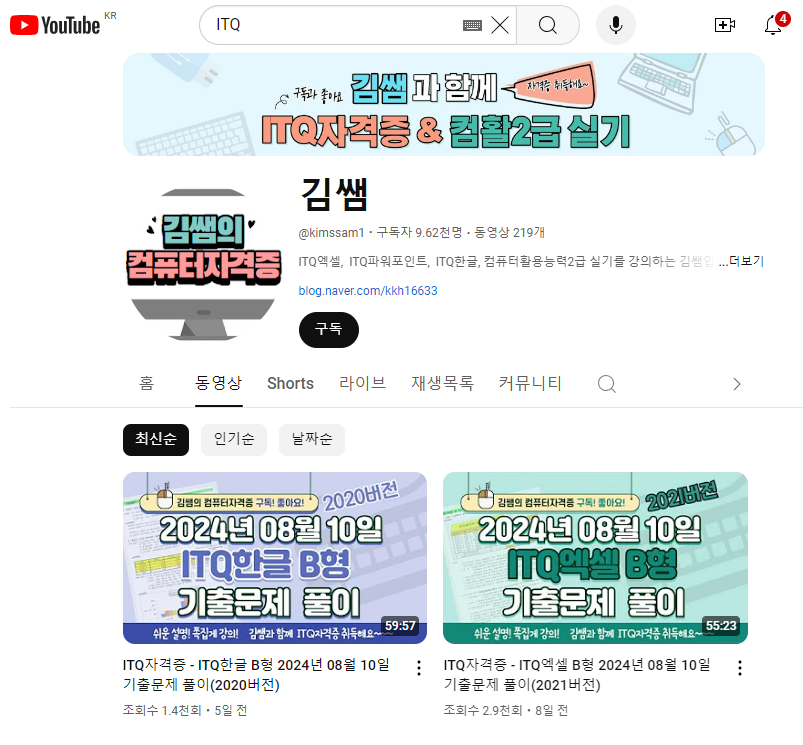
유튜브에 김쌤을 추천드려요. 김썜님 유튜브를 유형별로 한 번씩 보고 나니까 기능을 다 외우게 되더라고요.
처음에 설정부터~ 시험 중간중간 유형별 꿀팁을 알려주시니 유형별로 시청하면 많은 도움이 되실 겁니다.
한글
김쌤도 강조하는 기본설정!! 우선 한글입니다!
워드는 제가 안 해봐서 잘 모르니... 한글 하시는 분들만 참고하시길 바라요
우선 한글은 타자가 조금 빨라야 합니다!! 저는 한글 타자 400 이상 영문 타자 100 이상은 나와요
타자가 느리면 한글 기출문제 풀면서 타임을 50분 맞춰두고 연습하는 것을 권장드려요
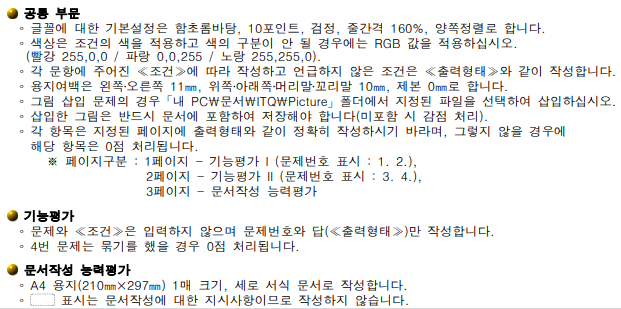
한글 공통 작성 요령입니다. 기본 글씨체 함초롬바탕, 10포인트가 설정되어 있는지, 줄간격은 160%인지 확인해야 합니다.
보통 모든 컴퓨터 기본 설정이니 대부분 시험장 컴퓨터에 기본셋으로 설정되어 있을 것이지만, 한번 확인은 꼭 하세요

그러고 나서 용지 여백을 설정해야 합니다. F7 단축키를 클릭하면 편집용지가 나옵니다.
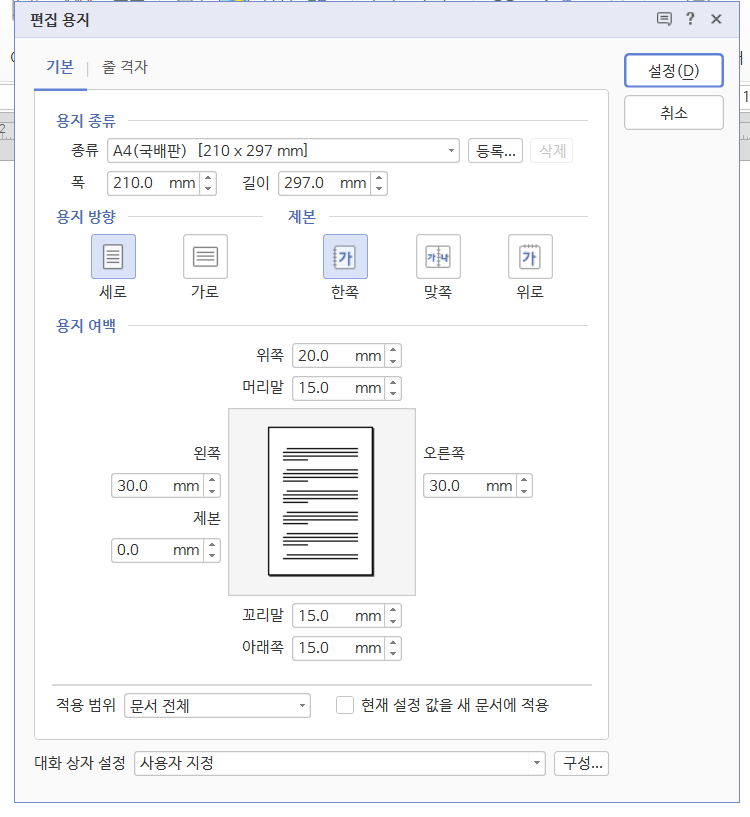
이후 왼쪽, 오른쪽 11m, 위쪽, 아래쪽, 머리말, 꼬리말 10m 제본 0m
설정을 우선시해주세요! 이후 Alt + enter 두 번!! 탁탁 (페이지 추가하기)
나머지는 기능을 숙지 후 반복 숙달을 하시길 바랍니다!!
엑셀
엑셀을 많은 분들이 어려워하시더라고요. 저도 엑셀 공부비중이 더 높았는데요
엑셀은 조금 공부를 하셔야 합니다. 함수와 피벗테이블이 나오니, 원리에 대해서 이해하고 계셔야 해요

엑셀 공통 답안 작성 요령입니다.
우선 처음 시작하실 때, 시트를 먼저 만들어야 해요. 이후 시트를 그룹으로 잡고
A열은 열 너비 1로 변경을 해야 합니다. 나머지는 표에 따라서 나중에 작업 이후 설정해도 됩니다.
시트의 이름은 '제1 작업', 제2 작업', '제3 작업', '제4 작업'으로 작성해주셔야 합니다. 그리고 김쌤이
유튜브에서 제1 작업에서 1행~3행 행높이 30, 4행 ~20 행 행 높이 20으로 설정하라고 해주십니다.
전체범위를 범위 지정하고 가운데 정렬정도만 해도 시간 단축하기는 정말 좋습니다.
그리고 김쌤이 알려주신 꿀팁이긴 하지만 엑셀은 함수, 피벗테이블, 부분합 부분만 알아도
A는 맞을 수 있어요 함수는 어느 정도 3회분 유형별로 1번씩 풀어보면 함수는 나오는 것만 나오는구나!
하고 알게 되어서 그 함수에 대해서 공부하면 됩니다.
부분합과 피벗테이블은 사실 원리를 이해를 해야 합니다. 기본적으로 부분 합에 부등호
피벗테이블 원리 등을 이해하셔야 합니다.
- < 작다
- > 크다
- = 같다
- <= 작거나 같다
- >= 크거나 같다
- <> 같지 않다
제2 작업에 고급필터를 해야 할 때, 조건을 잘 봐야 합니다
- AND = ~이고 ~이면서 > 같은 행
- OR = ~ 이거나 > 다른 행
- ~ 아니거나 = <>
이러한 조건들만 기억하셔도 제2 작업은 어렵지 않게 하실 수 있을 겁니다!
파워포인트(PPT)
마지막으로 PPT입니다!! 얼마 안 남았어요!
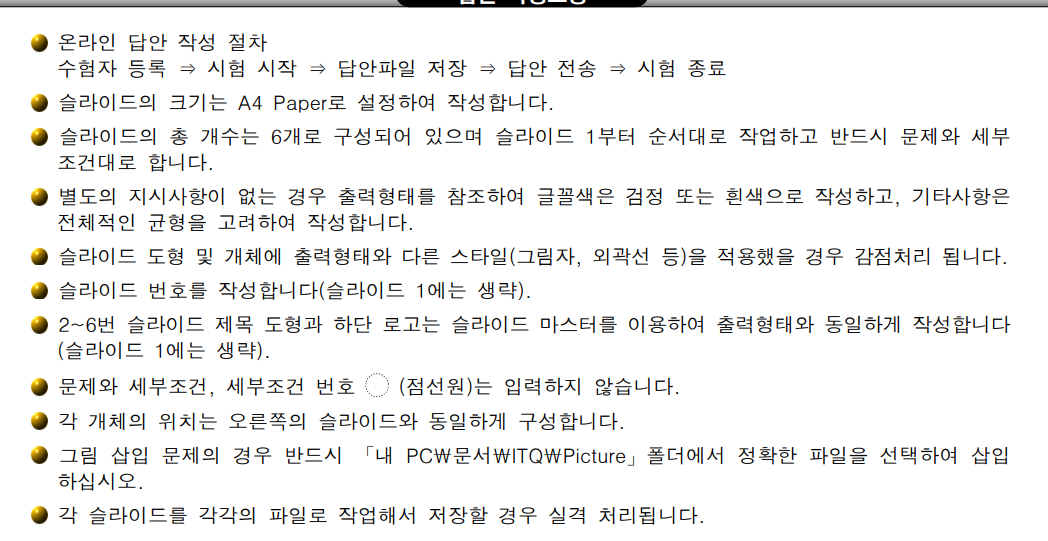
PPT도 슬라이드 설정을 먼저 해야 합니다. 슬라이드 설정은 유튜브에 자세히 나와있으니 참고하세요!
이후 작업은 막일입니다... 연습이 답이에요
추가적인 꿀팁으로는 작업 이후
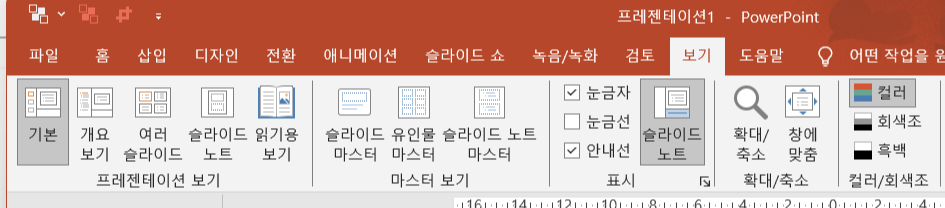
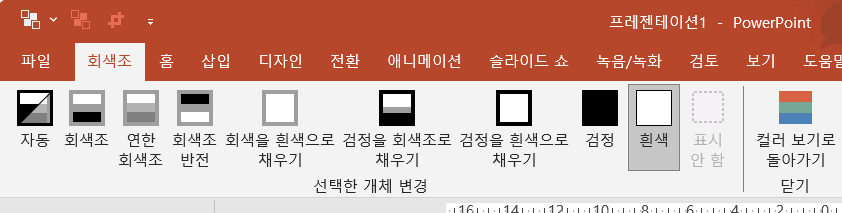
회색조로 설정을 하고 슬라이드에 작업한 회색조 컬러가 시험지랑 비슷한지 한번 검토해 보면서 연습하세요!
그러면 색깔 설정하는 감이 잘 잡힐 겁니다!
'IT' 카테고리의 다른 글
| GTQ 포토샵 1급 독학 합격 리얼 후기 !! : 공부방법 부터 강의 추천 등 다양한 꿀팁까지 (단축키, 공부방법) (14) | 2024.09.02 |
|---|---|
| 포토샵 CC (크랙) 한글판, 영문판 버전으로 변경하는 방법(Window 11) (1) | 2024.09.02 |

